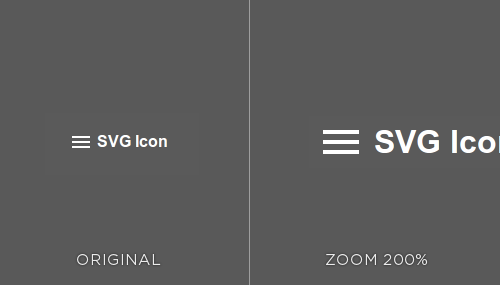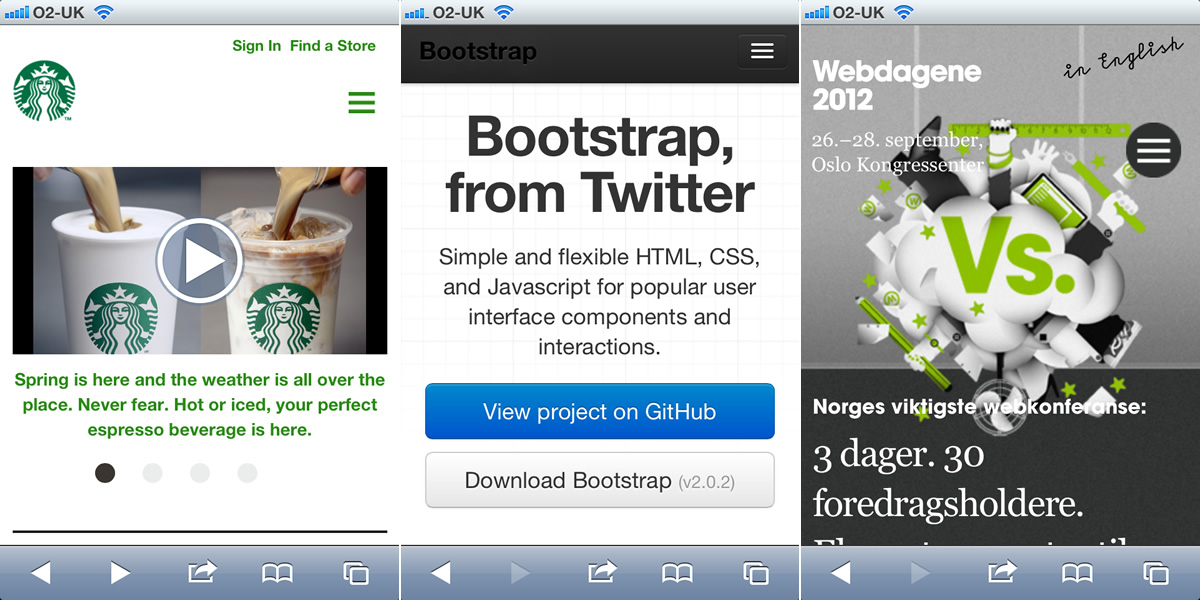
そのようなアイコンを作成する方法はいくつかあります。 以下にいくつかを示します。
ビットマップ画像
もちろん、これが最も簡単な方法です。グラフィックエディターで3つのストライプを描画し、ボタンとして設定するだけです。 しかし、このソリューションにはビットマップ画像の明らかな欠点があります-これはスケーリング時の品質の低下です。
Twitterブートストラップ
この不可欠なCSSフレームワークは、サイトのnaviconの作成に役立ちます。このようなアイコンは既に標準アセンブリに含まれています。
<button type="button" class="btn btn-navbar" data-toggle="collapse" data-target=".nav-collapse"> <span class="icon-bar"></span> <span class="icon-bar"></span> <span class="icon-bar"></span> </button>
アイコンフォント
naviconアイコンを含むアイコンフォントがあります。 それらのいくつかはここにあります: Font AwesomeとEnTypo 。 それらは完全に異なるもの(たとえば、リスト)を示すことを目的としていますが、naviconのように見えます。 さらに、 IcoMoonなどのツールを使用して、独自のアイコンフォントを作成できます。
天国のトリグラム
「 Trigram For Heaven 」と呼ばれる、naviconのように見えるUnicode文字があります。 ここにあります:
☰
そして、それは次のように呼ばれます: #9776; (先頭に#を付ける必要があります)。
適切なフォントを選択すると、非常に優れたナビコンを取得できます。

CSS
Naviconは、純粋なCSS、 Tim Kadlec 、およびStu Robsonメソッドで実行できます。
HTMLマークアップ:
<div id="nav-btn"></div>
CSS:
#lines{ border-bottom: 17px double black; border-top: 6px solid black; content:""; height: 5px; width:30px; }
JSFiddleの結果 :
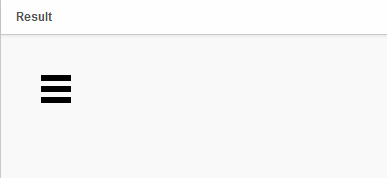
Svg
別の方法は、SVGを使用することです。 ブラウザー間の互換性のために、 Modernizrを使用できます。
if (!Modernizr.svg) { $("#svg-icon").css("background-image", "url(fallback.png)"); }
アイコンの完成したSVGファイルをダウンロードできます。例については、codepen.ioの例を参照してください 。